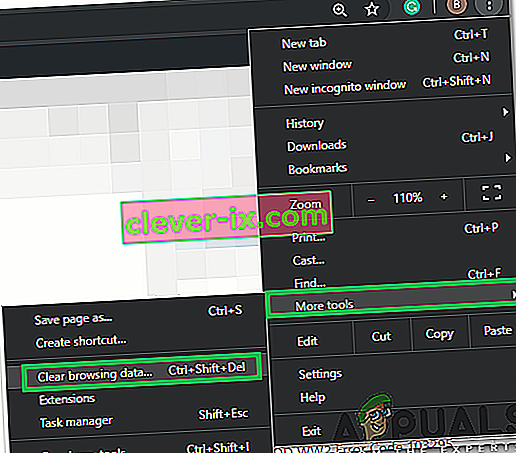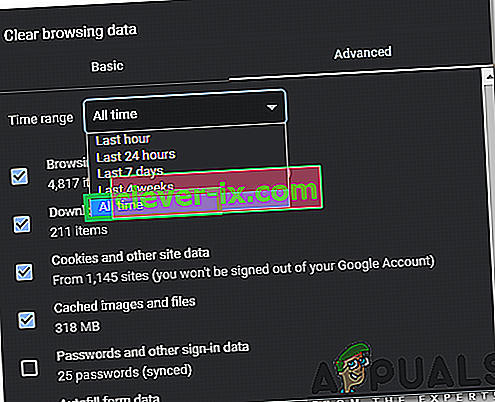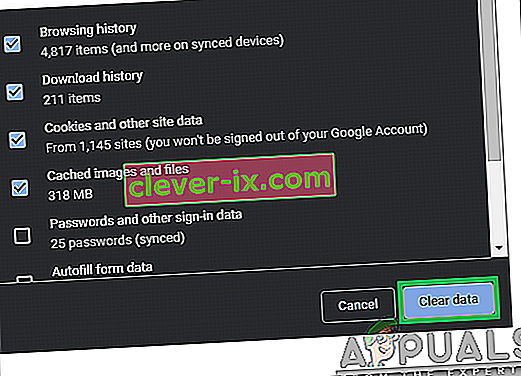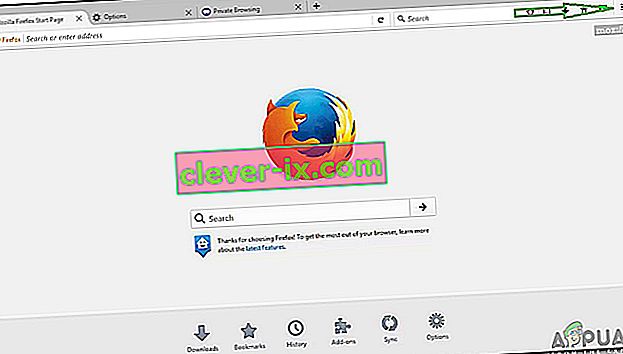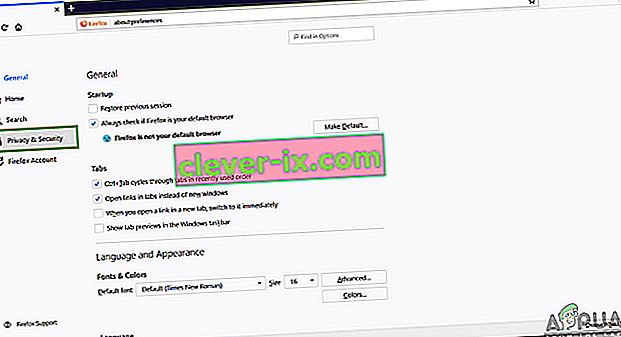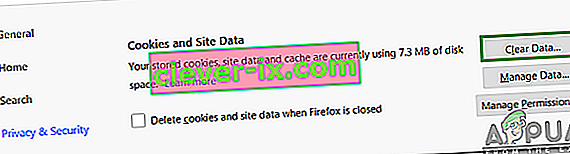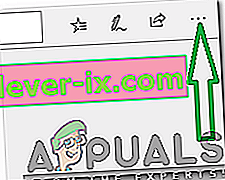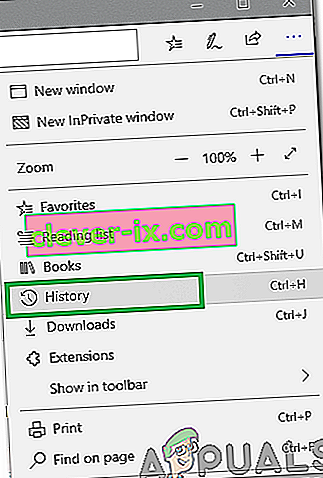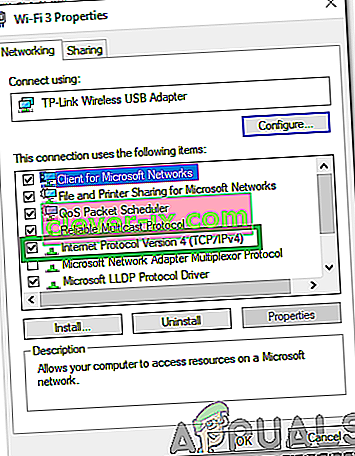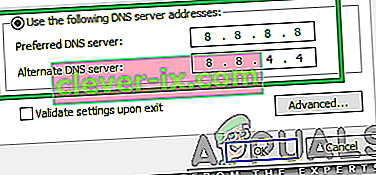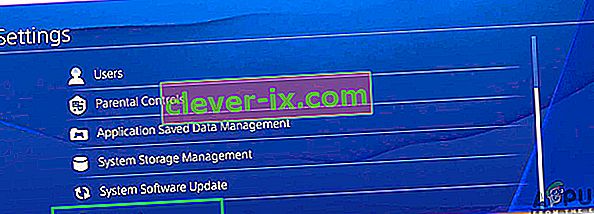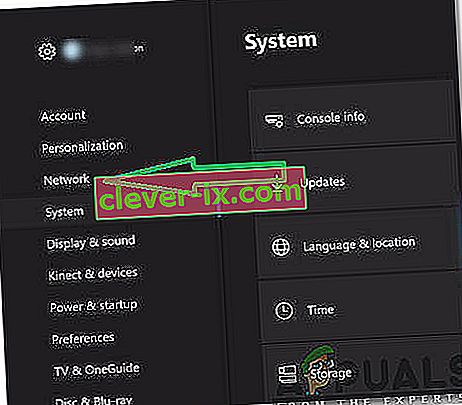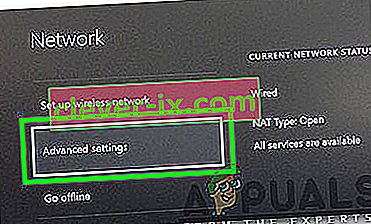Hulu je plačljiva ameriška storitev naročnine na video na zahtevo. Ljudje plačajo, da aktivirajo svoj račun, ki ga pozneje lahko uporabljate v skoraj vseh napravah za gledanje svojih najljubših TV oddaj in filmov. Vendar pa v zadnjem času prihaja veliko poročil, v katerih uporabniki ne morejo gledati nobenega videa in pri poskusu pretakanja videoposnetka se prikaže " Koda napake 301 ".

Kaj povzroča "Hulu Error 301"?
Po prejemu številnih poročil več uporabnikov smo se odločili, da preučimo težavo in preučimo razloge, zaradi katerih se sproži. Nekateri najpogostejši razlogi, zaradi katerih je napaka nastala, so navedeni spodaj.
- Predpomnilnik / piškotki: Predpomnilnik shranijo aplikacije, da skrajšajo čas nalaganja in zagotovijo boljšo izkušnjo. Spletna mesta z istim namenom shranjujejo piškotke. Včasih pa so piškotki in predpomnilnik morda poškodovani, zaradi česar se ta napaka sproži.
- Počasna internetna povezava: V nekaterih primerih je bila povezava z internetom prepočasna, zaradi česar je potekla časovna omejitev in prikazala se je napaka. Hulu zahteva vsaj 4 Mbps povezave za pretočno storitev Hulu in vsaj 8 Mbps povezavo za Hulu Live TV storitev.
- Težava z DNS: Mogoče nastavitve DNS za vašo povezavo niso bile pravilno konfigurirane, zaradi česar se ta napaka sproži. V večini primerov omrežni adapter samodejno konfigurira nastavitve DNS, tako da zazna najboljše možne konfiguracije. Če pa adapter ne more določiti najboljših nastavitev, jih je treba vnesti ročno in če ne, je povezava z določenimi spletnimi mesti prepovedana.
- Obilje naprav: Če je v Hulu hkrati povezanih veliko naprav, lahko to povzroči težave s storitvijo. Lahko povzroči nekaj kršitev varnosti, saj je skupna raba računa prepovedana in lahko povzroči, da storitev pomisli, da storitev distribuirate drugim.
- Datum in čas: Če nastavitve datuma in ure za vašo napravo niso pravilno konfigurirane, lahko povzroči tudi težave s storitvijo za pretakanje in prepreči povezavo ali uporabo storitve.
Zdaj, ko dobro razumete naravo problema, bomo šli naprej k rešitvam. Poskrbite, da jih boste izvedli v določenem vrstnem redu, v katerem so na voljo.
1. rešitev: Napajalne kolesarske naprave
Najosnovnejši korak k odpravljanju težav v okvarjeni napravi je popolno napajanje, tako da je določen predpomnilnik očiščen in da se pravilno zažene. Zato bomo v tem koraku popolnoma inicializirali naprave, ki so vključene v postopek, tako da jih popolnoma poganjamo. Za to:
- Turn off napravo, ki jo uporabljate za povezavo s storitvijo v celoti.
Opomba: lahko je računalnik, televizor, PS, Xbox itd.
- Izključite napajanje iz vtičnice.

- Pritisnite in držite na napravi gumb za vklop 30 sekund.

- S tem se izprazni ves preostali električni tok in naprava se popolnoma inicializira.
- Ponovno priključite napajanje in vklopite napravo.

- Ta postopek ponovite za internetni usmerjevalnik.
- Preverite, ali težava še vedno obstaja.
Rešitev 2: Brisanje predpomnilnika
Ta korak je izvedljiv samo za uporabnike, ki pretakajo prek računalnika ali MAC-a. V tem koraku bomo počistili piškotke / predpomnilnik brskalnika, ker lahko, če so poškodovani, pogosto motijo nekatere elemente brskalnika in preprečijo pravilno delovanje nekaterih funkcij. Ta metoda se razlikuje glede na brskalnik.
Za Google Chrome:
- Odprite Chrome in začetek nov zavihek.
- Kliknite na tri pike v zgornjem desnem kotu zaslona.

- Premaknite kazalec miške na » Več orodij « in na seznamu izberite » Izbriši podatke brskanja «.
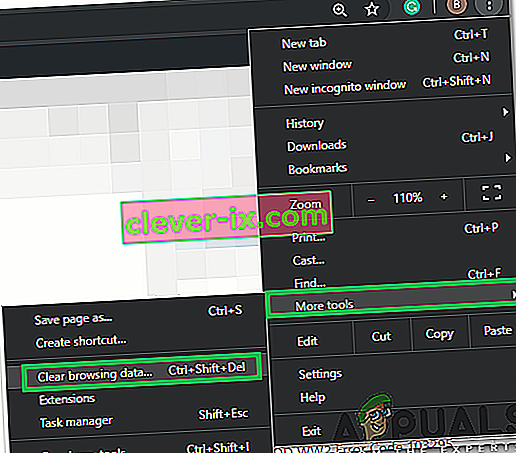
- Kliknite na " Časovni razpon " spustnem meniju in izberite " All čas " s seznama.
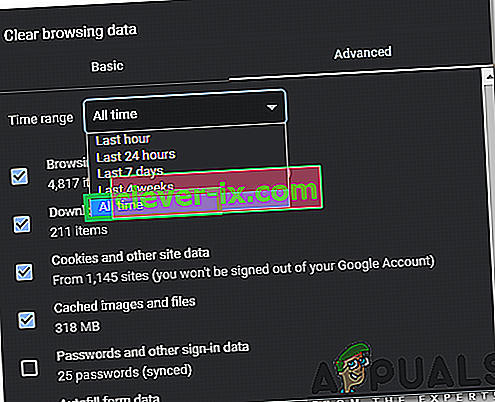
- Preverite prve štiri možnosti in izberite » Počisti podatke«.
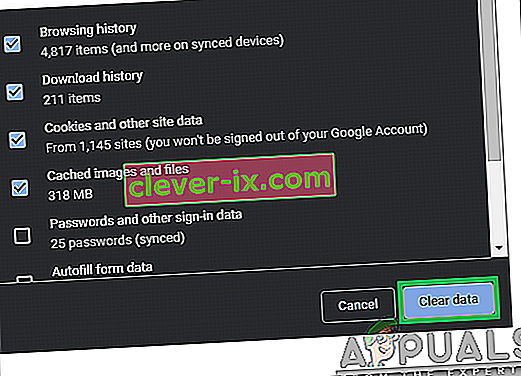
- S tem boste izbrisali vse piškotke in predpomnilnik za vaš brskalnik Chrome.
- Preverite, ali težava še vedno obstaja.
Za FireFox:
- Odprite Firefox in ustvarite nov zavihek.
- V zgornjem desnem kotu kliknite " Tri navpične črte ".
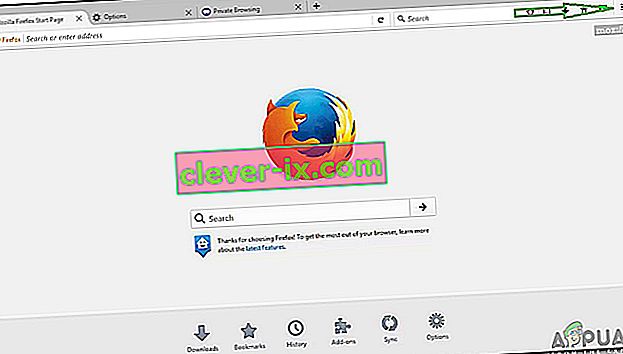
- Kliknite zavihek " Zasebnost in varnost ".
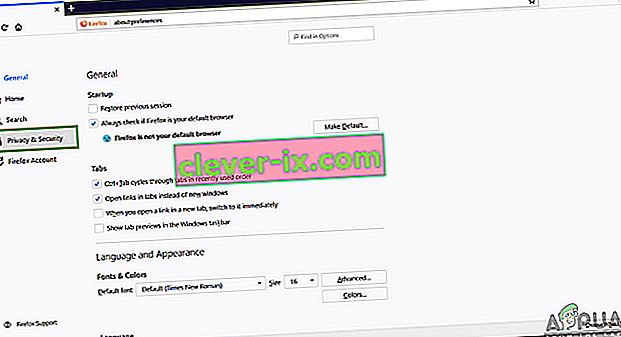
- V razdelku » Piškotki in podatki o spletnih mestih « kliknite možnost » Počisti podatke «.
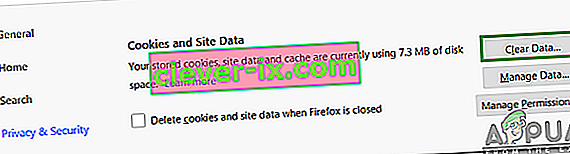
- Označite obe možnosti in kliknite gumb » Počisti« .
- Preverite, ali težava še vedno obstaja.
Za Microsoft Edge:
- Zaženite Microsoft Edge in odprite nov zavihek.
- V zgornjem desnem kotu kliknite » Tri pike «.
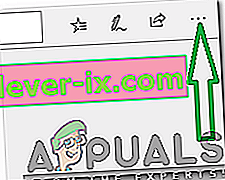
- Kliknite možnost » Zgodovina « in izberite gumb » Počisti zgodovino «.
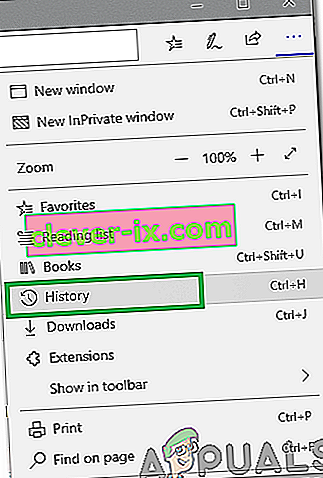
- Preverite prve štiri možnosti in kliknite gumb » Počisti «.
- Preverite, ali težava še vedno obstaja.
3. rešitev: Spreminjanje nastavitev DNS
V tem koraku bomo znova konfigurirali nekatere nastavitve DNS, da se prepričamo, ali so pravilno vnesene. Metoda se za vsako napravo razlikuje, vendar smo korak navedli za nekatere najbolj priljubljene naprave.
Za osebni računalnik:
- Hkrati pritisnite tipki “ Windows ” + “ R ” in vnesite “ ncpa ” . cpl “.

- Z desno miškino tipko kliknite povezavo in izberite » Properties «.

- Dvokliknite možnost » Internet Protocol Version 4 (TCP / IPV4) «.
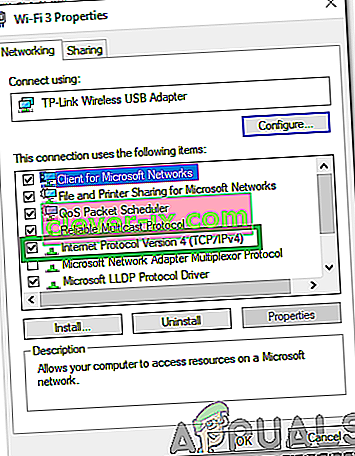
- Označite možnost » Uporabi naslednje naslove strežnika DNS «.
- Vpišite " 8.8.8.8 " za "Prednostni strežnik DNS" in " 8.8.4.4 " za " Nadomestni strežnik DNS ".
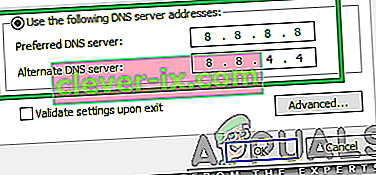
- Kliknite na "OK" , da shranite nastavitve in preverite, da vidim, če težave ne odpravite.
Za PlayStation:
- Pomaknite se do menija » Nastavitve « na konzoli in izberite » Omrežje «.
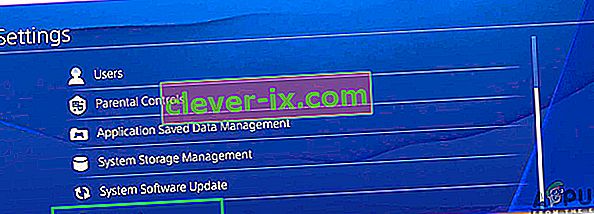
- Kliknite možnost " Nastavitev internetne povezave ".

- Kliknite možnost » Wifi « ali » LAN «, odvisno od vrste povezave.
- Za nastavitev kliknite možnost » Po meri «.

- Če ne želite, izberite samodejno za nastavitve » IP Address « in » DHCP «.
- Za možnost » Nastavitve DNS« kliknite možnost »Ročno «.

- Kliknite na "Primarni DNS " in vpišite " 8.8.8.8 ".
- Kliknite » Sekundarni DNS« in vnesite » 8.8.4.4 «.
Za Xbox:
- Pritisnite gumb » Xbox « na krmilniku in se pomaknite na stran do ikone » Settings Gear «.
- Pomaknite se navzdol in izberite » Nastavitve «.
- Pomaknite se navzdol in izberite » Network «.
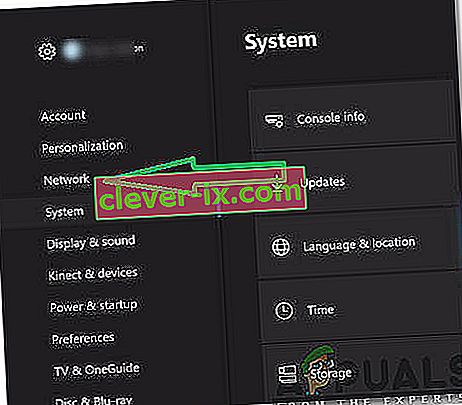
- Pomaknite se do desnega podokna in izberite » Network Settings «.
- Pomaknite se navzdol in kliknite » Napredne nastavitve «.
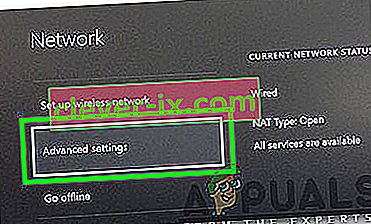
- Ponovno se pomaknite navzdol in kliknite na " DNS Settings ".
- S pomikanjem navzdol izberite » Manual «.
- Vnesite " 8.8.8.8 ", kot primarni naslov in " 8.8.4.4 ", kot sekundarni naslov .
- Pritisnite “ Enter ” in vaš naslov DNS bo spremenjen.
- Preverite, ali težava še vedno obstaja.
4. rešitev: Odklop drugih naprav
Če je veliko naprav povezanih z istim računom, bo storitev pretakanja sumljiva, da distribuirate njihove storitve, zaradi česar je lahko blokirana za vaš račun . Zato je priporočljivo, da odklopite vse druge naprave iz računa in se prepričate, da nihče drug ne uporablja vašega računa, nato pa poskusite znova vzpostaviti povezavo.
5. rešitev: Ponovna konfiguracija nastavitev datuma in časa
Pomembno je, da preverite , da vaš datum in čas nastavitve so konfigurirane pravilno. Če storitev zazna, da nastavitve datuma in ure za vašo napravo niso pravilno konfigurirane, se lahko pojavijo številne težave. Za napravo, ki jo uporabljate, se lahko razlikuje, vendar jo je zelo enostavno konfigurirati za napravo.
6. rešitev: Ponovna namestitev aplikacije Hulu
Če povezava še vedno ni pravilno vzpostavljena, lahko v skrajnem primeru poskusite znova namestiti aplikacijo v napravi in nato preverite, ali težava še vedno obstaja. Če se težava po ponovni namestitvi težave še vedno pojavlja , se obrnite na podporo strankam, ker je po preizkusu vseh postopkov za odpravljanje težav najverjetneje na koncu.